Google フォト | ロックされたフォルダについて
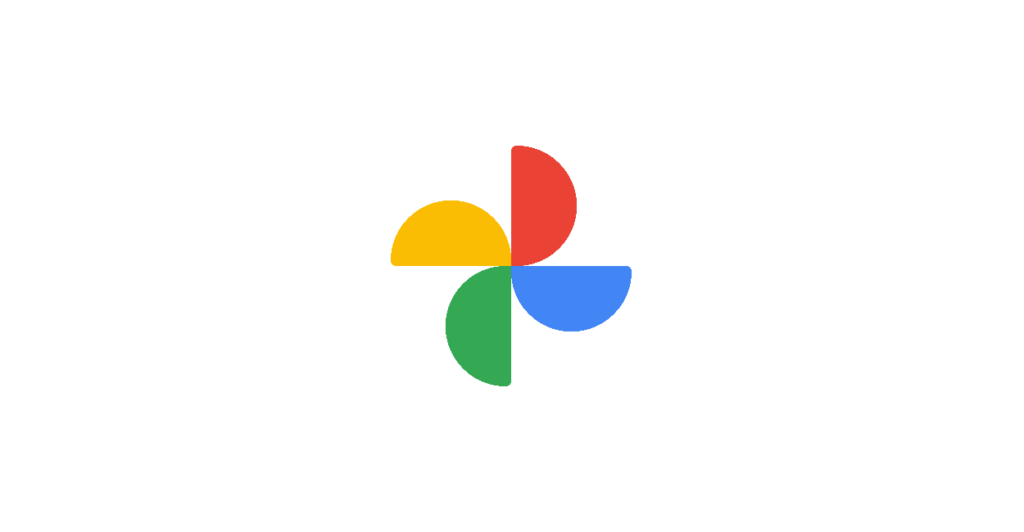
Google フォトで扱える隠しフォルダ機能、ロックされたフォルダについて紹介しています。
以下がロックされたフォルダ機能についての概要、まとめです。
- アプリ版でのみアイテムをロックされたフォルダに移動できる
- 表示場所は「ライブラリ」の「ユーリティ」にある「ロックされたフォルダ」
- 表示するには端末のログイン認証が必要
- ロックされたフォルダのアイテムはブラウザ版では表示されない
- ロックされたフォルダのアイテムはクラウドには保存されない
- ロックされたフォルダ内のアイテム削除操作はゴミ箱を経由しない完全削除
アイテムをロックされたフォルダに移動する
写真や動画などのアイテムを「ロックされたフォルダ」に移動するには、端末のアプリ版「Google フォト」にて操作します。
ブラウザ版「Google フォト」ではロックされたフォルダを利用できません。
アイテムを個別表示して「…」を選択して表示されるメニュー、またはアイテムを単体、複数選択した後に「ロックされたフォルダに移動」を選択します。
初回時のみロックされたフォルダを「設定」する案内が表示されます。
ロックを解除するために使う認証をパスワードにするか指紋認証にするかなどを選択できます。
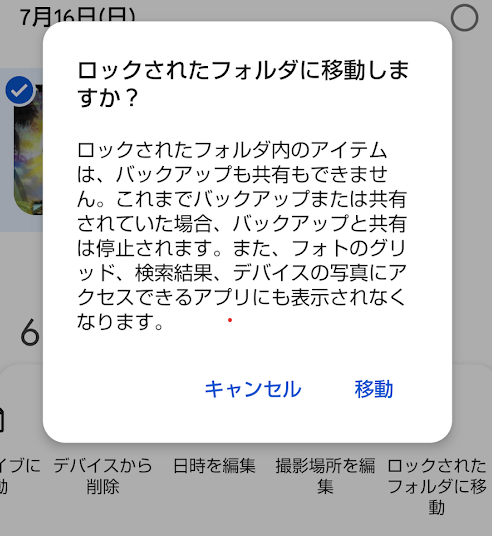
認証設定時のみ端末の「システム」アプリが機能します。
ロックされたフォルダの場所、表示方法
ロックされたフォルダは「ライブラリ」から「ユーリティ」を開いて一番下にある「ロックされたフォルダ」で表示する事が可能です。
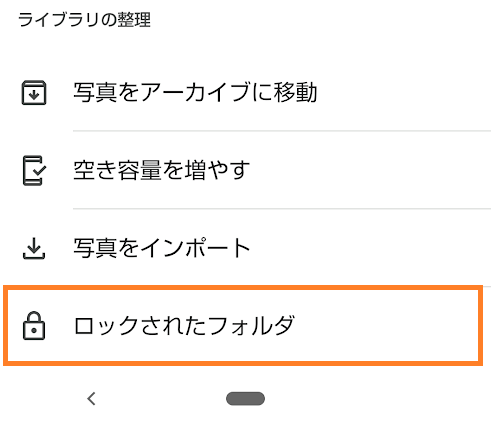
表示するには端末のログイン認証が必要
ロックされたフォルダを表示するには設定してある端末のログイン認証が必要になります。
暗証番号認証ですと端末のロックを解除できた人なら解除できてしまう事になりますので、指紋認証などの生体認証を使ったほうがより誰かに見られる可能性は低くなります。
ロックされたフォルダのアイテムはクラウドには保存されない
ロックされたフォルダのアイテムはクラウドには保存されていません。
あくまで端末内で鍵付きフォルダを作成してGoogle フォトで管理している状態になります。
ですので、同期・共有している端末、WEB版のGoogle フォトからは表示、操作する事はできません。
アイテム削除操作はゴミ箱を経由しない完全削除
削除時に説明が表示されますが、ロックされたフォルダにあるアイテムを削除すると、ゴミ箱を経由しない完全な削除となる事に注意が必要です。